フォームメール:ユーザーページからインストール
ユーザーページのCGIインストーラーにアクセス
ユーザーページにアクセスし、管理者ユーザーIDとパスワードでログインします。※ 管理者ユーザーIDとパスワードは、ご契約時やドメイン追加時にお送りしております「レンタルサーバー登録通知書」の「● ユーザーページのご利用について」または「■ --- アカウントの 登録設定 --- ■」内の「管理者ユーザーID」と「管理者パスワード」になります。
ユーザーページのメニュー「CGIインストーラー」をクリックします。
- 1.「CGIインストーラー」をクリック
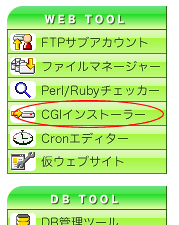
CGIインストーラーを実行
CGIインストーラーのページが開きましたら「フォームメールのインストール」をクリックし、インストールフォームを開いて必要事項を入力します。
- 2.CGIインストーラーを実行
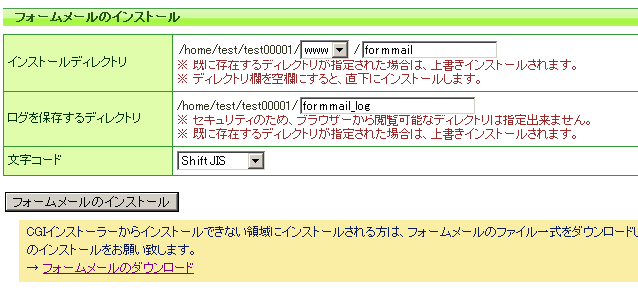
インストールディレクトリ
フォームメールをインストールするディレクトリを入力します。標準で入力されているディレクトリ名を使用した場合のURLは次のようになります。
http://www.独自ドメイン名/formmail/
- ※ 既に存在するディレクトリが指定された場合は、上書きインストールされます。
- ※ ディレクトリ欄を空欄にして、ドキュメントルート直下にインストールした場合、フォームメールのシステムと同じファイル名を持つ既存のコンテンツ(例: index.cgi等)が削除されますので、十分にご注意の上、実施してください。
一部のお客様では、マルチドメインやサブドメインのページなど、CGIインストーラーからインストールできない領域があります。それらの領域にインストールされる方は、フォームメールのファイル一式をダウンロードし、手動でのインストールをお願い致します。
ログを保存するディレクトリ
ログを保存するディレクトリ名を入力します。
フォームメールを1つだけ設置するのであれば通常のままで問題ございません。フォームメールを2つ以上設定する場合は、それぞれのフォームメールに別々のログを保存するディレクトリを指定する必要があります。
※ セキュリティのため、ブラウザーから閲覧可能な「WWW転送用ディレクトリ」以降のディレクトリは指定できません。
例えば、ホームディレクトリが、/home/test/test01/ で、www転送用ディレクトリが /home/test/test01/www/ の場合は、/home/test/test01/log は設定可能ですが、/home/test/test01/www/log は設定できません。
文字コード
お客様のホームページに合わせて文字コードを(ShiftJIS/ EUC / UTF-8) の中から設定してください。 文字コードが分からない場合は初期設定の ShiftJIS のままで構いません。設定を変更しましたら「フォームメールのインストール」ボタンを押してください。
インストールの完了
- 3.インストールの完了
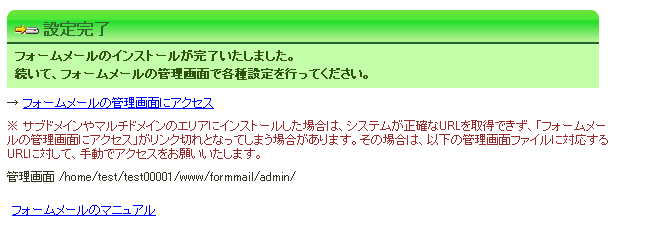
フォームメールのインストールが完了です。 「フォームメールの管理画面にアクセス」をクリックしてください。
※ フォームメールの管理画面は、ブラウザーのブックマークやお気に入りに入れておくと便利です。
管理画面が表示されない場合
一部のお客様では、管理画面のURLをシステムが誤認識し、クリックしてもアクセスが出来ない場合があります。フォームメールの管理画面のURLは、インストール先に /admin/ を付加したURLになりますので、http://www.ドメイン名/インストールディレクトリ/admin/ を直接ブラウザーからアクセスして下さい。





